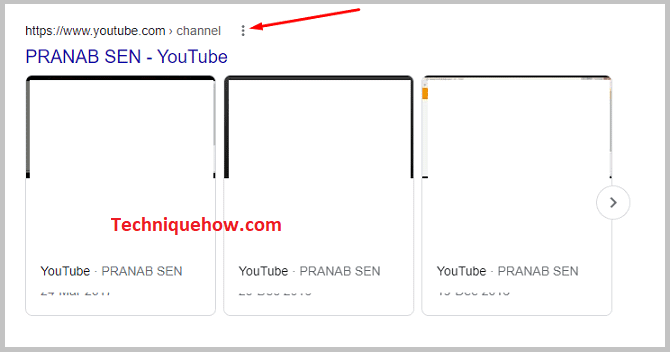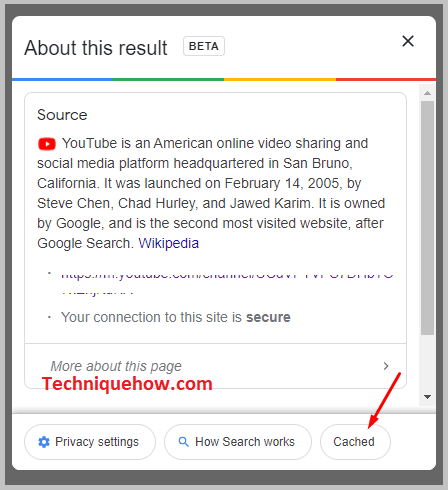สารบัญ
คำตอบด่วนของคุณ:
หากต้องการกู้คืนช่อง YouTube ที่ถูกลบ ให้เปิดลิงก์นี้: myaccount.google.com/brandaccounts บนเว็บเบราว์เซอร์ Google
ตรวจสอบว่าคุณลงชื่อเข้าใช้บัญชี Google เดียวกันกับที่ลงทะเบียนในช่อง YouTube
เปิดลิงก์แล้วคุณจะเห็นตัวเลือก "บัญชีที่ถูกลบ" บนหน้าจอ แตะที่นั้นแล้วคุณจะเห็นช่อง YouTube ของคุณ
เลือกตัวเลือก "กู้คืน" และคุณจะได้รับช่อง YouTube ที่ถูกลบกลับคืนมา
ประการที่สอง สำหรับวิดีโอที่ถูกลบของช่อง YouTube คุณต้องค้นหา "site:www.youtube com +ชื่อช่อง" บนเบราว์เซอร์ Google และจากผลลัพธ์จะพบวิดีโอของคุณ และแตะที่ "จุดสามจุด" จากนั้นเลือก "แคช"
เหตุใดช่อง YouTube จึงถูกลบโดยไม่ตั้งใจ:
ปฏิบัติตามเหตุผลด้านล่าง:
1. ละเมิดหลักเกณฑ์และปัญหาด้านลิขสิทธิ์
ทุกๆ แพลตฟอร์มออนไลน์ที่มีผู้ติดตามและผู้เยี่ยมชมหลายพันล้านคนมีหลักเกณฑ์บางประการสำหรับการโพสต์เนื้อหา รูปภาพ คำอธิบายภาพ แฮชแท็ก ฯลฯ ผู้ใช้ไม่สามารถทำอะไรก็ได้ที่พวกเขารู้สึกเหมือนสร้างและโพสต์
พวกเขาต้องปฏิบัติตามหลักเกณฑ์และข้อกำหนดในการให้บริการที่กำหนดไว้ล่วงหน้าซึ่งพวกเขาตกลงขณะลงทะเบียนบัญชีกับ YouTube แนวทางสำหรับ YouTube ในการโพสต์เนื้อหา ได้แก่ เนื้อหาไม่ควรส่งข้อความที่ผิด สร้างความไม่พอใจ ธีมไม่ควรทำร้ายชุมชนหรือบุคคล และไม่มีเนื้อหาเกี่ยวกับเรื่องเพศรูปภาพและอักขระที่ไม่เหมาะสม
ดูสิ่งนี้ด้วย: วิธีสร้างเซิร์ฟเวอร์ Discord ให้เป็นสาธารณะปัจจัยหลักเหล่านี้รวมอยู่ในกฎการโพสต์เนื้อหาของ YouTube หากผู้ใช้คนใดทำเช่นนี้ แสดงว่าเขากำลังละเมิดกฎและข้อกำหนดของแพลตฟอร์ม ที่ลงเอยด้วยการระงับหรือลบช่อง/บัญชีของเขาออกจาก YouTube
นอกจากนี้ กิจกรรมสำคัญอีกอย่างหนึ่งที่เข้าข่ายการละเมิดคือ "ลิขสิทธิ์" คุณไม่สามารถคัดลอกและโพสต์เนื้อหาต้นฉบับของใครบางคนบน YouTube หรือภายนอก หากต้องการใช้เนื้อหา เพลง และเสียงของผู้อื่น คุณต้องขออนุญาต จากนั้นจึงโหลดอย่างถูกต้องตามกฎหมาย แล้วจึงใช้งาน มิฉะนั้นจะถือว่ามีลิขสิทธิ์และช่องของคุณจะถูกลบทันที
2. คุณลบบัญชี Gmail
ในขณะที่สร้างบัญชีบน YouTube คุณต้องเพิ่มที่อยู่ Gmail เข้าไป ซึ่งท้ายที่สุดจะเชื่อมโยงช่อง YouTube ของคุณกับที่อยู่ Gmail ที่เพิ่มเข้ามา การแจ้งเตือนและข้อความทั้งหมดที่เกี่ยวข้องกับช่องของคุณจะถูกส่งไปยังที่อยู่ Gmail นั้น
อย่างไรก็ตาม กิจกรรมที่ไม่ได้ใช้งานใดๆ ที่เกิดขึ้นกับที่อยู่ Gmail จะส่งผลกระทบโดยตรงต่อช่อง YouTube นอกจากนี้ หากคุณลบบัญชี Gmail โดยตั้งใจหรือไม่ตั้งใจ ระบบจะลบช่อง YouTube ของคุณโดยตรง
ดังนั้น การลบบัญชี Gmail จะเป็นการลบช่อง YouTube ของคุณโดยไม่ตั้งใจ
วิธีกู้คืนช่อง YouTube ที่ถูกลบ:
การกู้คืนช่อง YouTube ที่ถูกลบไม่ใช่เรื่องใหญ่หากคุณพยายามเพื่อกู้คืนภายใน 3 สัปดาห์หลังจากลบบัญชี
สมมติว่าคุณลบวิดีโอโดยไม่ตั้งใจหรือตั้งใจ จากนั้นใน 3 สัปดาห์ข้างหน้า คุณจะมีโอกาสกู้คืนบัญชีของคุณได้อย่างมาก หลังจากผ่านไป 3 สัปดาห์ ไม่มีอะไรรับประกันได้ว่าคุณจะได้ช่อง YouTube ของคุณกลับคืนมา
มาดูขั้นตอนในการกู้คืนช่อง YouTube ที่ถูกลบ:
1. จากการตั้งค่า Google
ทำตามขั้นตอนด้านล่าง:
ขั้นตอนที่ 1: ไปที่: myaccount.google.com/brandaccounts
หากต้องการกู้คืนบัญชี YouTube ที่ถูกลบผ่านการตั้งค่า Google ขั้นแรก คุณต้องเปิดลิงก์นี้ > myaccount.google.com/brandaccounts บนเบราว์เซอร์ Google
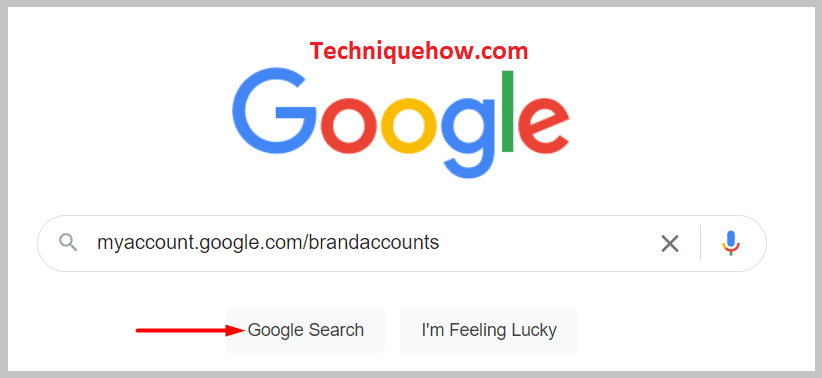
ลิงก์นี้เป็นลิงก์บัญชี Google Brand ที่เก็บข้อมูลทั้งหมดของบัญชี Google ของคุณ ดังนั้น เมื่อคุณเปิดลิงก์นี้ ในส่วน "บัญชีที่ถูกลบ" คุณจะพบบัญชีที่ถูกลบ และจากนั้นคุณสามารถกู้คืนได้
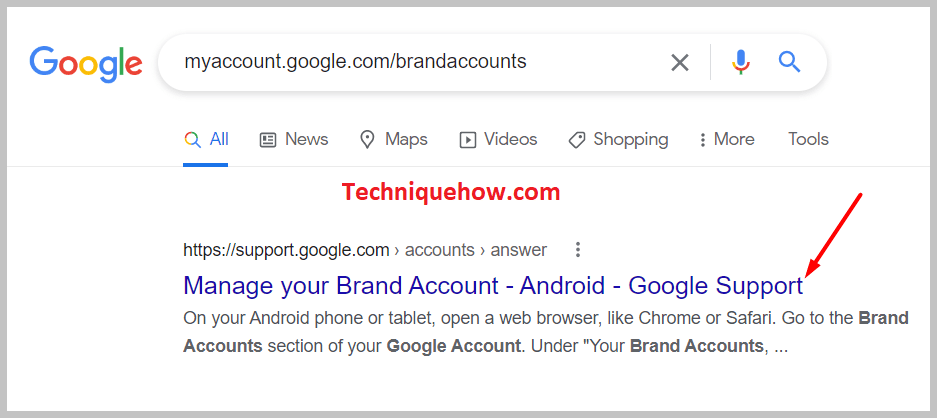
แต่เพื่อสิ่งนั้น คุณต้องแน่ใจว่า คุณได้ลงชื่อเข้าใช้ Google ผ่านที่อยู่ Gmail เดียวกับที่อยู่ในช่อง YouTube ที่ถูกลบ มิฉะนั้น บัญชีแบรนด์จะไม่สามารถค้นหาบัญชีของคุณที่ถูกลบ
ดังนั้น คุณต้องเปิด Google โดยใช้ที่อยู่ Gmail เดียวกันกับช่อง YouTube ที่ถูกลบ จากนั้นค้นหาลิงก์ที่ระบุ
ขั้นตอนที่ 2: คลิกที่ 'บัญชีที่ถูกลบ'
หลังจากเปิดลิงก์บน Google คุณจะไปที่หน้า "บัญชีแบรนด์" โดยตรง ในหน้านั้นคุณจะพบหัวข้อซึ่งพูดว่า > “จัดการบัญชีแบรนด์ของคุณ” และด้านล่างจะเป็นตัวเลือกบางอย่าง เช่น “คำเชิญที่รอดำเนินการ การตั้งค่าอีเมล และบัญชีที่ถูกลบ”
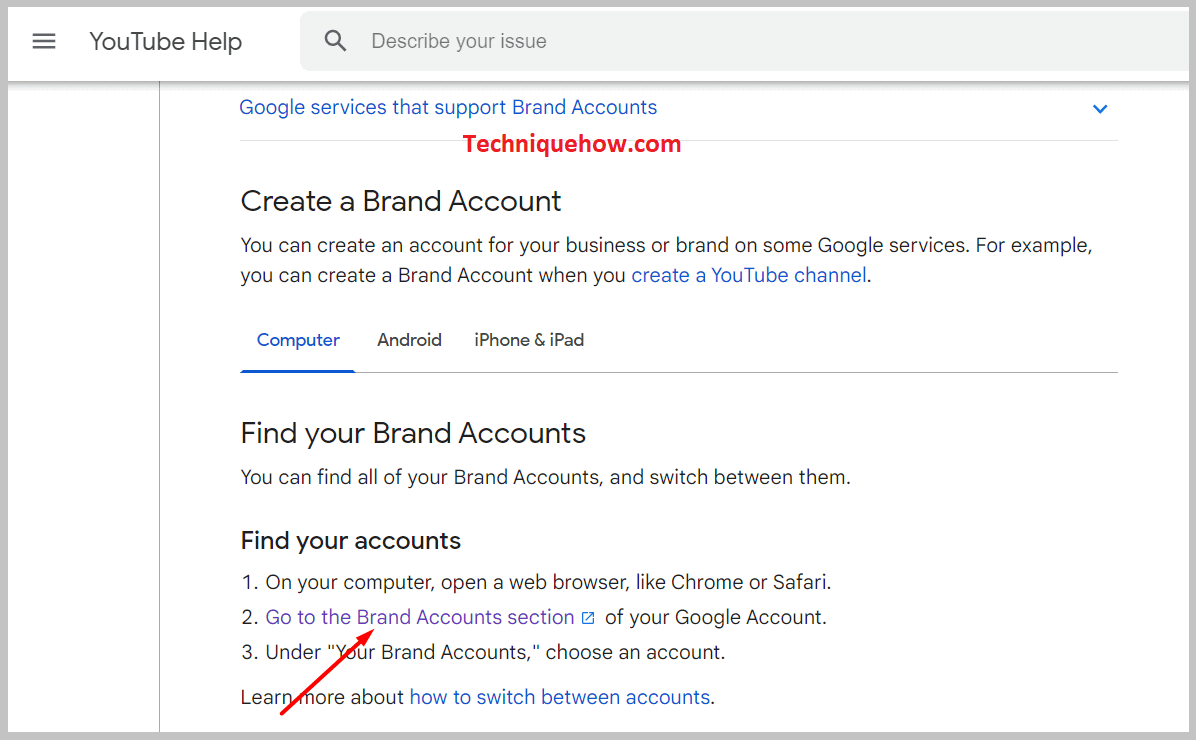
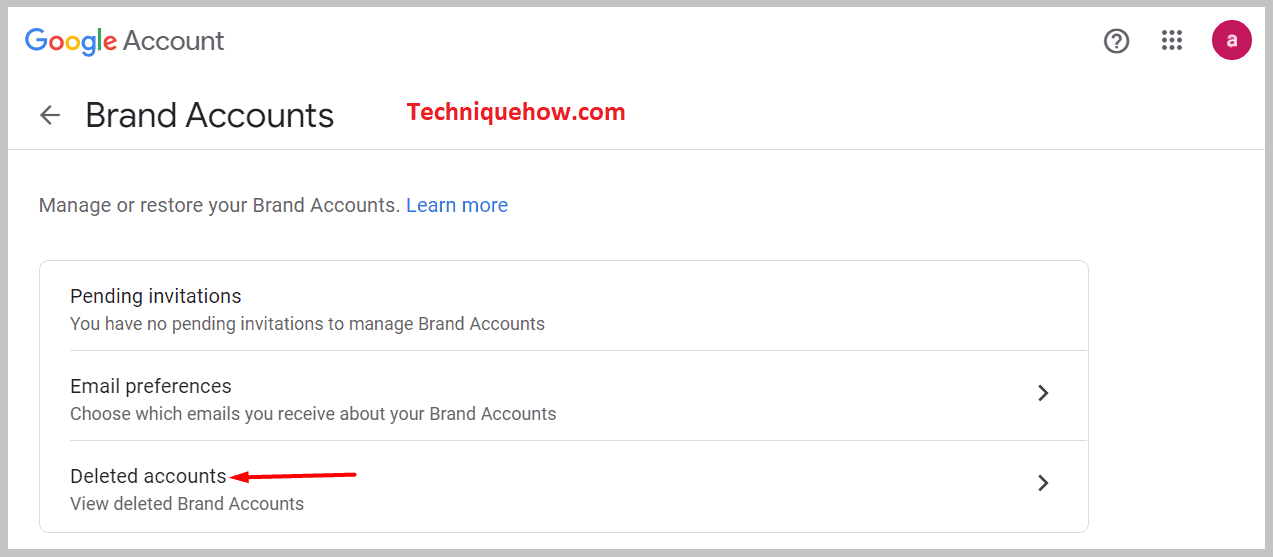
ดังนั้น คุณต้องคลิกตัวเลือก "บัญชีที่ถูกลบ" จากนั้นคุณจะเห็นช่อง YouTube ที่ถูกลบและตัวเลือกในการกู้คืน
ขั้นตอนที่ 3: กู้คืนบัญชีแบรนด์จากที่นั่น
ตอนนี้ คลิกที่ตัวเลือกที่ได้รับเพื่อกู้คืนบัญชีช่อง YouTube ที่ถูกลบ ถัดไป ทำตามคำแนะนำและบัญชีของคุณจะถูกกู้คืน
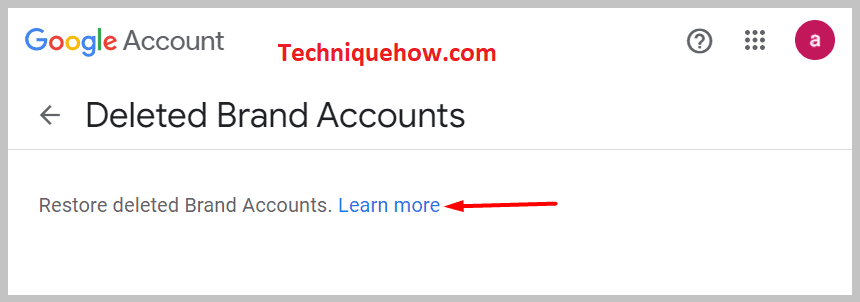
วิธีค้นหาวิดีโอ YouTube ของช่องที่ถูกลบ:
หลังจากลบบัญชี YouTube ไปแล้ว 3 สัปดาห์ การกู้คืนบัญชีผ่านบัญชีแบรนด์ Google จะทำได้ยาก ดังนั้น ในกรณีเช่นนี้ วิธีอื่นที่กล่าวถึงต่อไปนี้จะใช้ได้ผลสำหรับคุณในการค้นหาบัญชี YouTube และวิดีโอของช่องที่ถูกลบ
1. วิดีโอที่เก็บไว้จากการสำรองข้อมูล PC
โดยทั่วไป ผู้คนเก็บสำเนาวิดีโอที่สร้างและโพสต์ของช่องไว้ในพีซีหรือไดรฟ์ปากกา พวกเขาบันทึกวิดีโอบนพีซีในโฟลเดอร์สำรอง
หากคุณทำเช่นนี้ด้วย มันจะเป็นเหมือนเครื่องช่วยชีวิตสำหรับคุณ ดังนั้น สิ่งที่คุณต้องทำคือเปิดโฟลเดอร์ "YouTube" บนพีซีของคุณ ซึ่งคุณเก็บข้อมูลทั้งหมดเกี่ยวกับวิดีโอ YouTube เปิดโฟลเดอร์นั้นและค้นหาไฟล์สำรอง ภายใต้ไฟล์สำรองนั้น คุณจะได้รับวิดีโอทั้งหมดที่คุณโพสต์บนช่องของคุณจนถึงปัจจุบัน ค้นหาหนึ่งในของคุณข้อกำหนดและเพียงเท่านี้ ปัญหาก็ได้รับการแก้ไขแล้ว
โปรดจำไว้ว่าวิธีนี้จะใช้ได้ก็ต่อเมื่อคุณมีวิดีโอสำรองในช่องของคุณเท่านั้น มิฉะนั้น คุณต้องไปที่เครื่องมือการกู้คืนข้อมูลและทั้งหมดนั้น
2. จาก Google Cache บนพีซี
บางสิ่งไม่เคยหลุดไปจากอินเทอร์เน็ตแม้ว่าจะถูกลบไปหลายเดือนแล้วก็ตาม โดยเฉพาะอย่างยิ่งถ้ามันอยู่ในบัญชี Google ของคุณ ในทำนองเดียวกัน วิดีโอบน YouTube ของคุณที่คุณคิดว่าถูกลบและสูญหายไปตลอดกาลนั้นไม่ได้ถูกลบจริง เป็นไปได้อย่างมากที่จะมีอยู่ในแคชของ Google บนพีซีของคุณ
หากต้องการค้นหาวิดีโอที่ถูกลบจากแคชของ Google ให้ทำตามขั้นตอน:
ดูสิ่งนี้ด้วย: วิธีลบ Shorts จากประวัติ YouTube🔴 ขั้นตอนในการติดตาม:
ขั้นตอนที่ 1: เปิด Google และพิมพ์สิ่งนี้ในแถบค้นหา: “site:www.youtube.com +ชื่อช่อง”
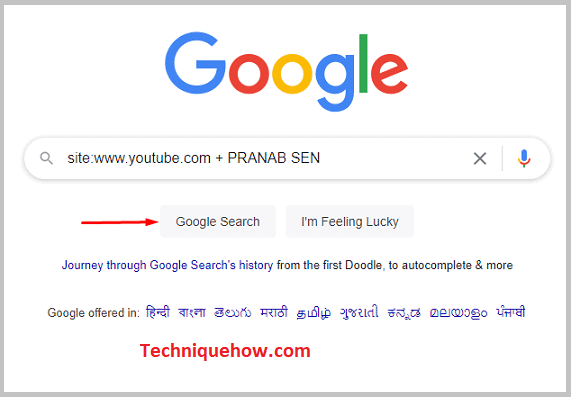
ขั้นตอนที่ 2: พิมพ์สิ่งนี้บนแถบค้นหา และค้นหามัน
ขั้นตอนที่ 3: ตอนนี้ บนหน้าจอ คุณจะเห็นวิดีโอที่ถูกลบทั้งหมดจาก YouTube เลื่อนดูผลลัพธ์อย่างช้าๆ และระมัดระวัง และค้นหาของคุณ
ขั้นตอนที่ 4: ถัดไป หากต้องการกู้คืน ให้คลิก "จุดสามจุด" ที่ระบุในวิดีโอแล้วเลือก "แคช" ทำตามคำแนะนำแล้วคุณจะได้วิดีโอที่ถูกลบกลับคืนมาอย่างแน่นอน